技嘉主板设置usb启动的方法步骤
来源:Win7旗舰版
时间:2023-04-12 12:07:54 432浏览 收藏
珍惜时间,勤奋学习!今天给大家带来《技嘉主板设置usb启动的方法步骤》,正文内容主要涉及到等等,如果你正在学习文章,或者是对文章有疑问,欢迎大家关注我!后面我会持续更新相关内容的,希望都能帮到正在学习的大家!
想要进行u盘启动盘修复或者重装系统的话,我们需要给电脑设置u盘启动,不同的主板设置方法有差异.有网友想了解技嘉主板怎么设置usb启动,下面小编就教下大家技嘉主板设置usb启动的方法.
1.首先,当我们打开电源时,快速按几下“DEL”键进入bios设置页面。
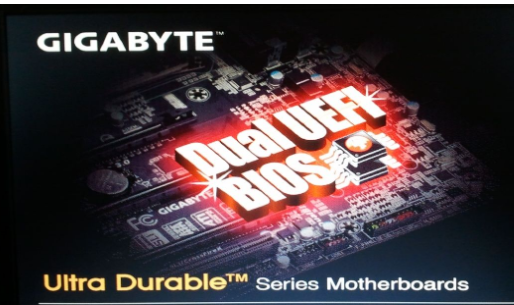
2.进入网页我们在右上角将语言切换为简体中文。
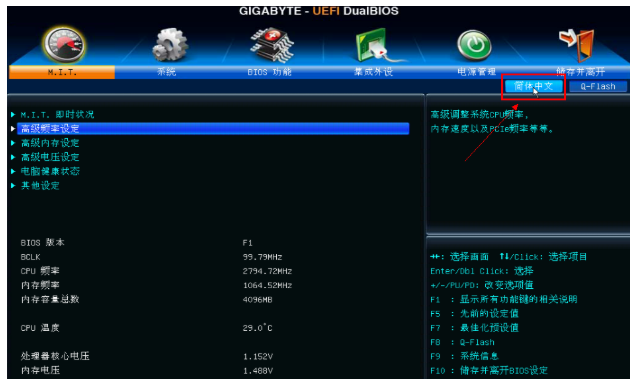
3.然后进入菜单,按左右方向键切换到BIOS特性选项,然后选择"开始优先#1",按回车进入。
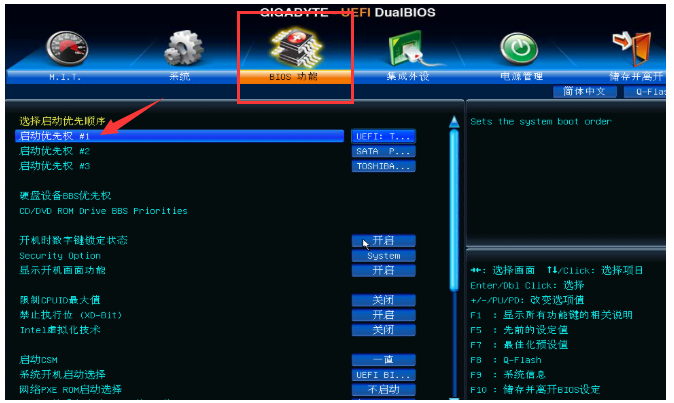
4.在进入该页之后,我们找到u盘的名字,然后选择启动优先权选为"U盘",把u盘作为第一个启动项,按照回车方式确定。(注意u盘要在通电时插入计算机接口)
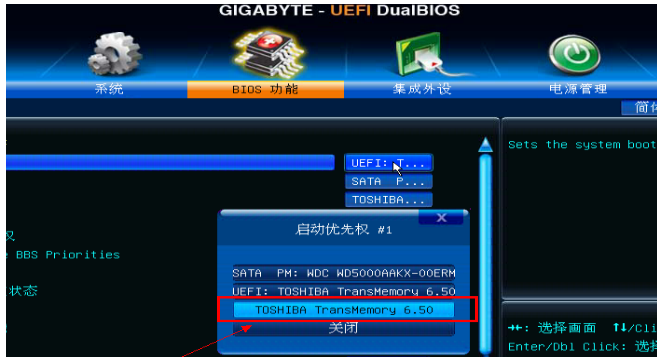
5.此时u盘已成为第一启动项。
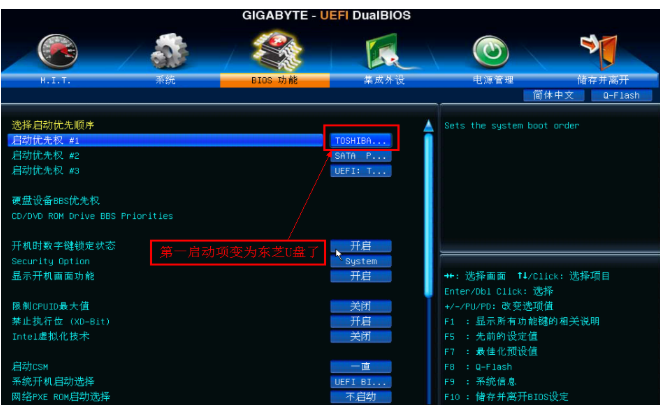
6.设置完成后,按F10SaveSaveSettingSettlettings”为“可以”,一旦设置完成,我们按F10SaveSettingSettingSettleSettlettings”,即设置完成之后,我们按F10SaveSettleSettleSettlettlettle
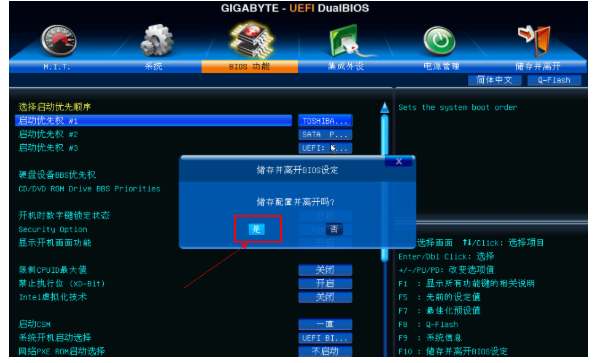
以上就是技嘉主板设置usb启动的方法步骤,希望能帮助到大家。
以上就是《技嘉主板设置usb启动的方法步骤》的详细内容,更多关于的资料请关注golang学习网公众号!
声明:本文转载于:Win7旗舰版 如有侵犯,请联系study_golang@163.com删除
相关阅读
更多>
-
501 收藏
-
501 收藏
-
501 收藏
-
501 收藏
-
501 收藏
最新阅读
更多>
-
124 收藏
-
499 收藏
-
487 收藏
-
192 收藏
-
420 收藏
-
198 收藏
-
301 收藏
-
266 收藏
-
185 收藏
-
219 收藏
-
308 收藏
-
242 收藏
课程推荐
更多>
-

- 前端进阶之JavaScript设计模式
- 设计模式是开发人员在软件开发过程中面临一般问题时的解决方案,代表了最佳的实践。本课程的主打内容包括JS常见设计模式以及具体应用场景,打造一站式知识长龙服务,适合有JS基础的同学学习。
- 立即学习 543次学习
-

- GO语言核心编程课程
- 本课程采用真实案例,全面具体可落地,从理论到实践,一步一步将GO核心编程技术、编程思想、底层实现融会贯通,使学习者贴近时代脉搏,做IT互联网时代的弄潮儿。
- 立即学习 516次学习
-

- 简单聊聊mysql8与网络通信
- 如有问题加微信:Le-studyg;在课程中,我们将首先介绍MySQL8的新特性,包括性能优化、安全增强、新数据类型等,帮助学生快速熟悉MySQL8的最新功能。接着,我们将深入解析MySQL的网络通信机制,包括协议、连接管理、数据传输等,让
- 立即学习 500次学习
-

- JavaScript正则表达式基础与实战
- 在任何一门编程语言中,正则表达式,都是一项重要的知识,它提供了高效的字符串匹配与捕获机制,可以极大的简化程序设计。
- 立即学习 487次学习
-

- 从零制作响应式网站—Grid布局
- 本系列教程将展示从零制作一个假想的网络科技公司官网,分为导航,轮播,关于我们,成功案例,服务流程,团队介绍,数据部分,公司动态,底部信息等内容区块。网站整体采用CSSGrid布局,支持响应式,有流畅过渡和展现动画。
- 立即学习 485次学习
